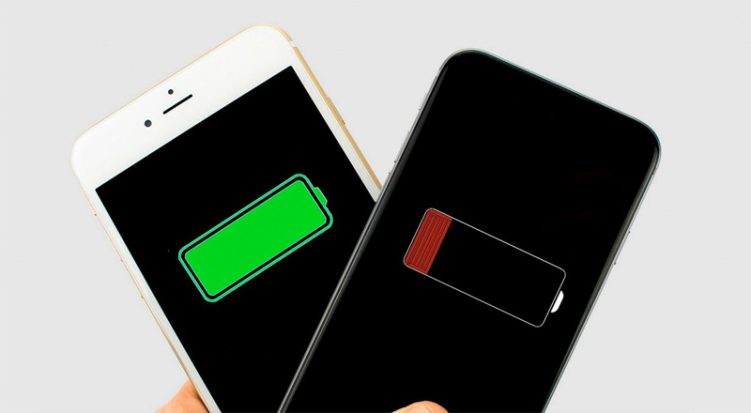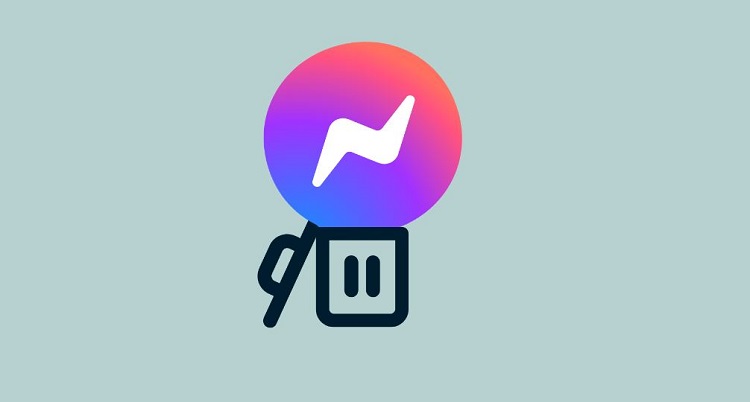[Khắc Phục] Lỗi iPhone Không Gửi Được Tin Nhắn Văn Bản
Dường như bất cứ ai đều có nhu cầu gửi tin nhắn hàng ngày. Vì thế không ai muốn gặp lỗi iPhone không gửi được tin nhắn văn bản. Tuy nhiên nếu gặp phải tình trạng lỗi chúng ta có thể xử lý một cách nhanh chóng. Các bước thực hiện được chúng tôi giới thiệu trong nội dung dưới đây.
Tại sao xảy ra tình trạng lỗi iPhone không gửi được tin nhắn văn bản
Nội dung
Hiện nay nhiều người dùng đã chuyển từ iMessage sang tin nhắn văn bản. Vì vậy nếu gặp tình trạng lỗi iPhone không gửi được tin nhắn văn bản gây nhiều bất tiện. Nguyên nhân gây lỗi đến từ lý do chủ quan và khách quan.
Chúng tôi đã tổng hợp được một số nguyên nhân phổ biến như sau
- Tắt tính năng gửi tin nhắn SMS trên điện thoại iPhone.
- Lỗi kết nối mạng trên điện thoại.
- Tài khoản sim sử dụng trên iPhone lỗi.
- Phần mềm/ ứng dụng cài đặt xung đột hệ thống.
Một số lỗi liên quan, mời cả nhà cùng xem.
- [Hướng Dẫn] Thay Đổi Hình Nền Bàn Phím iPhone Siêu Dễ
- [Hướng dẫn] Cách Sửa Điện Thoại iPhone Lỗi Font Tiếng Việt Cực Dễ
- Cách khôi phục tin nhắn imessage bị xoá mới update
- [Hướng dẫn] Bật/ Tắt tiên đoán trên iPhone [Gợi ý từ khi soạn thảo]
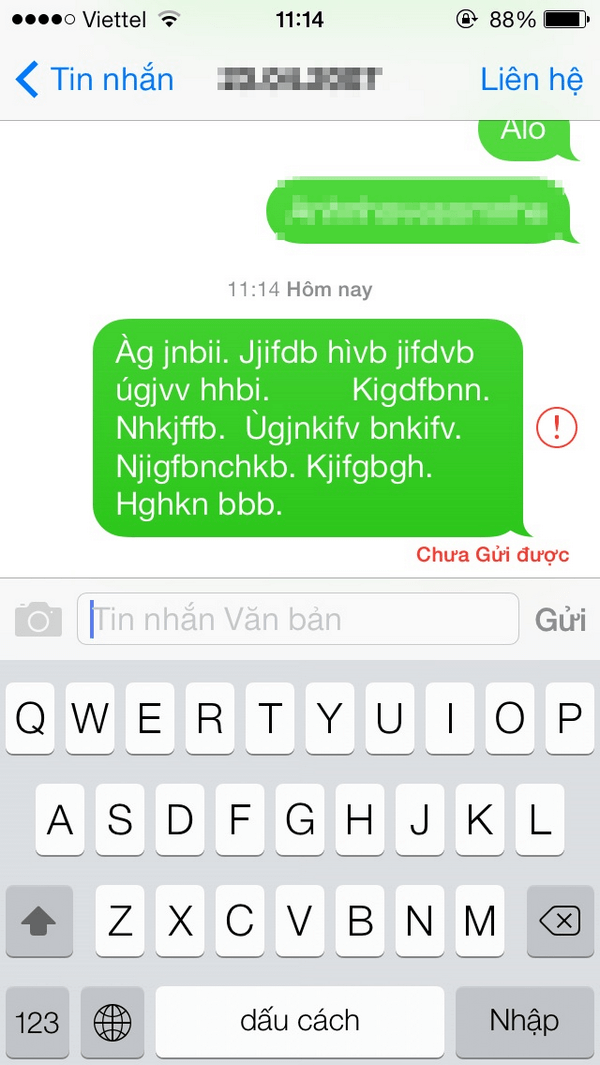
Biện pháp khắc phục lỗi không gửi được tin nhắn văn bản trên iPhone
Căn cứ vào các nguyên nhân gây lỗi không gửi được tin nhắn văn bản trên iPhone để xử lý. Cách xử lý thích hợp nhất trong từng trường hợp như sau.
Khi gửi tin nhắn văn bản trên iPhone không được cần kiểm tra kết nối mạng
Khi gửi tin nhắn văn bản trên iPhone không được trước tiên cần kiểm tra kết nối mạng. Có 3 tình huống xảy ra như sau:
- Không có dịch vụ: Do điện thoại mất kết nối cần di chuyển ra vị trí khác để kiểm tra lại.
- Đang tìm kiếm kết nối: Đang ở vùng sóng điện thoại yếu khiến kết nối mạng không có. Hãy di chuyển đến vùng có mạng di động ổn định để tiếp tục sử dụng.
- Cài đặt chế độ máy bay: Nếu vô tình cài đặt chế độ máy bay cũng khiến lỗi kết nối mạng. Lúc này hãy tắt chế độ máy bay bằng cách:
- Bước 1: Mở màn hình chính điện thoại => Vào trung tâm điều khiển bằng cách vuốt màn hình điện thoại từ trên xuống dưới.
- Bước 2: Tìm biểu tượng hình máy bay trên màn hình hiển thị => Nhấn vào biểu tượng để tắt chế độ máy bay.
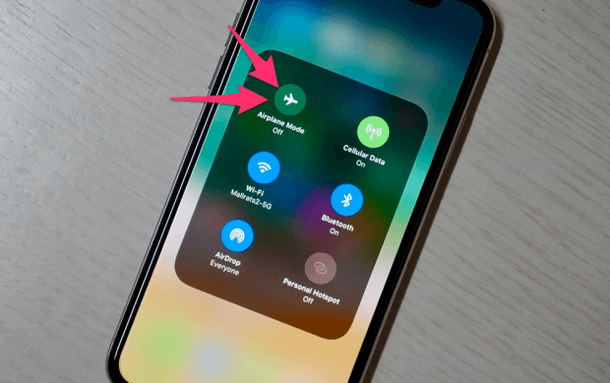
Xử lý khi tài khoản Sim bị lỗi trên iPhone
Sim điện thoại lỗi cũng là nguyên nhân không gửi được tin nhắn trên iPhone. Để kiểm tra thẻ sim có bị lỗi không hãy gọi điện thoại đến số bất kỳ. Nếu cuộc gọi không thực hiện được có thẻ Sim bị lỗi.

Kích hoạt gửi tin nhắn SMS
Lỗi iPhone không gửi được tin nhắn có thể do chưa kích hoạt gửi tin nhắn SMS. Hãy cài đặt kích hoạt tính năng này, cả nhà cùng tham khảo cách thực hiện như sau.
- Bước 1: Mở màn hình điện thoại iPhone => Tìm mở Cài đặt.
- Bước 2: Trên giao diện Cài đặt tìm chọn Tin Nhắn => Trên cửa sổ tin nhắn tìm Gửi dưới dạng SMS.
- Bước 3: Di chuyển thanh gạt trên dòng tương ứng từ trái sang phải để mở tính năng này.
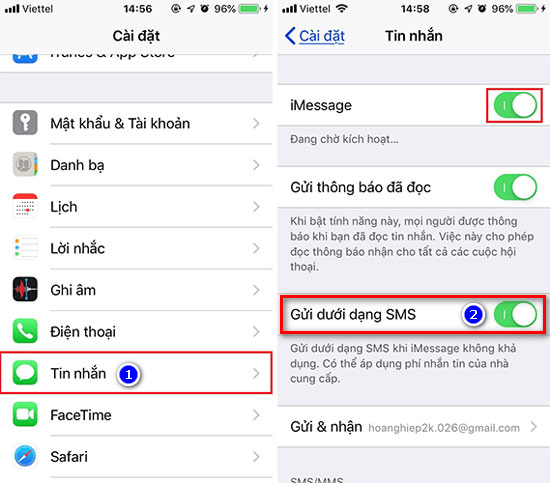
Xử lý nguyên nhân lỗi do xung đột ứng dụng/ phần mềm
Trong nhiều trường hợp, nguyên nhân lỗi iPhone không gửi được tin nhắn là do lỗi hệ thống. Điện thoại bị xung đột phần mềm, ứng dụng vì độ tương thích kém. Cách xử lý tốt nhất vấn đề như sau:
- Nếu biết rõ phần mềm/ ứng dụng xung đột hãy gỡ bỏ. Sau đó khởi động lại điện thoại và kiểm tra lỗi.
- Hoặc bạn có thể reset (khởi động lại) iPhone để xử lý lỗi này. Reset điện thoại bằng cách nhấn giữ nút Nguồn + nút Home khoảng 10s (đối với điện thoại iPhone 6 Plus trở xuống). Hoặc nhấn giữ nút Nguồn + nút Giảm âm lượng (đối với điện thoại iPhone 7 trở lên).
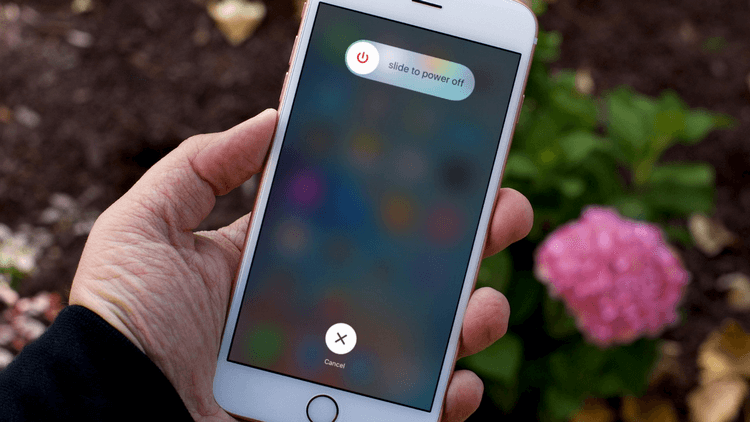
Nội dung bài viết chỉ ra nguyên nhân, cách khắc phục lỗi iPhone không gửi được tin nhắn văn bản. Nếu bạn gặp phải tình huống này hãy lựa chọn cách tốt nhất để xử lý nhé.
Nếu bạn có nhu cầu tìm hiểu cách chuyển tin nhắn văn bản từ iPhone sang iPhone đừng quên theo dõi chúng tôi. Nội dung này sẽ được cập nhật trong các bài viết tiếp theo.